Comment insérer automatiquement une signature dans les demandes de réunion Outlook?
Dans Outlook, vous pouvez insérer automatiquement la signature dans les e-mails facilement, mais si vous souhaitez insérer automatiquement la signature dans les invitations à des réunions, il n'y a pas de moyen direct pour vous de résoudre cette tâche. Cet article, je vais parler de certaines méthodes utiles pour insérer automatiquement une signature dans les demandes de réunion Outlook.
Insérer automatiquement une signature dans les demandes de réunion Outlook avec le code VBA
Insérer automatiquement une signature dans les demandes de réunion Outlook avec un formulaire personnalisé
Dans Outlook, vous pouvez créer un formulaire personnalisé pour insérer automatiquement la signature dans les demandes de réunion, procédez comme suit:
1. Veuillez accéder au Calendrier fenêtre, et cliquez sur ACCUEIL > Nouvelle réunion pour ouvrir le nouveau réunion fenêtre.
2. Puis clique insérer > Signature, et choisissez une signature que vous souhaitez insérer, voir capture d'écran:
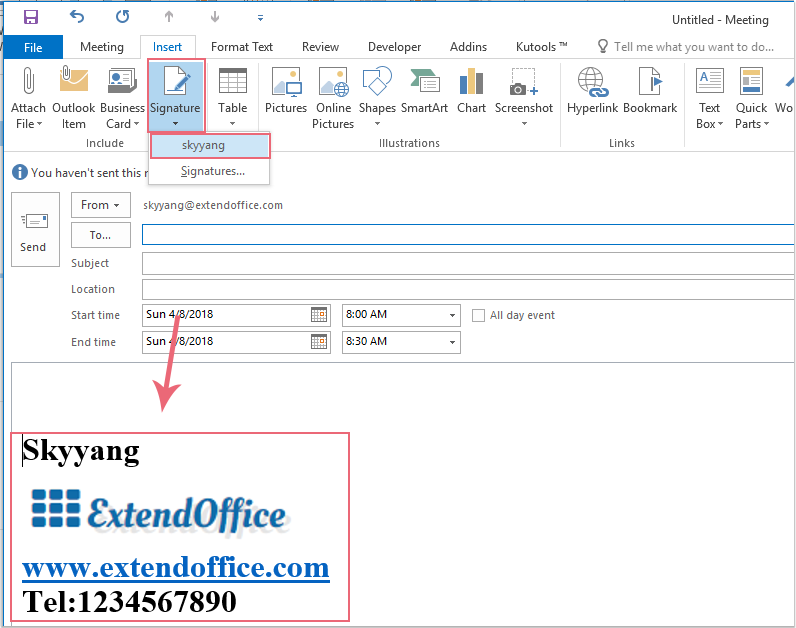
3. Après avoir inséré la signature, continuez en cliquant Développeur > Concevoir ce formulaire dans le nouveau réunion fenêtre, voir capture d'écran:
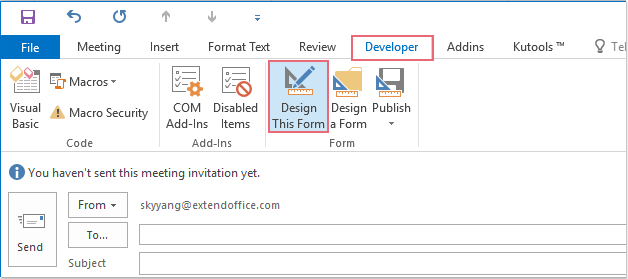
4. Dans le nouvel écran, cliquez sur Développeur > Publier > Publier le formulaire en tant que, voir capture d'écran:
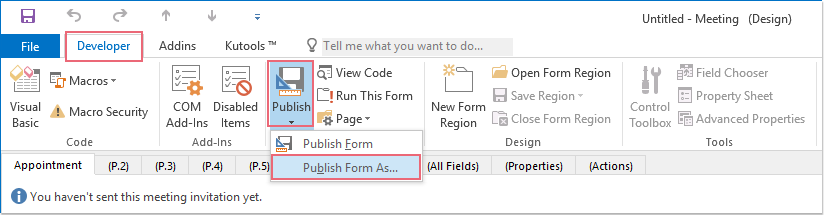
5. Dans le sauté Publier le formulaire en tant que boîte de dialogue, saisissez un nom dans le Commande zone de texte nom, puis cliquez sur Publier bouton, voir capture d'écran:
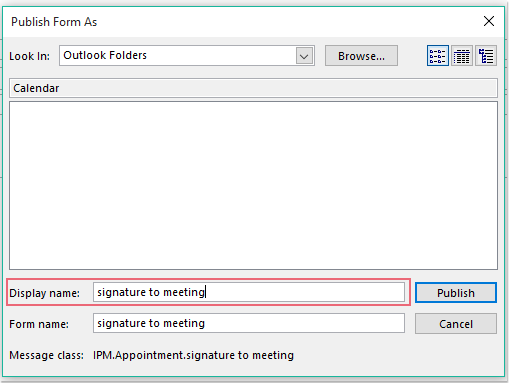
6. Et puis, fermez la fenêtre de réunion en cours sans l'enregistrer.
7. Désormais, lorsque vous souhaitez créer une nouvelle réunion avec signature, cliquez sur ACCUEIL > Nouveautés > Formulaires personnalisés, puis sélectionnez le formulaire que vous venez de créer. Et la signature est insérée automatiquement dans le corps de la réunion, voir capture d'écran:
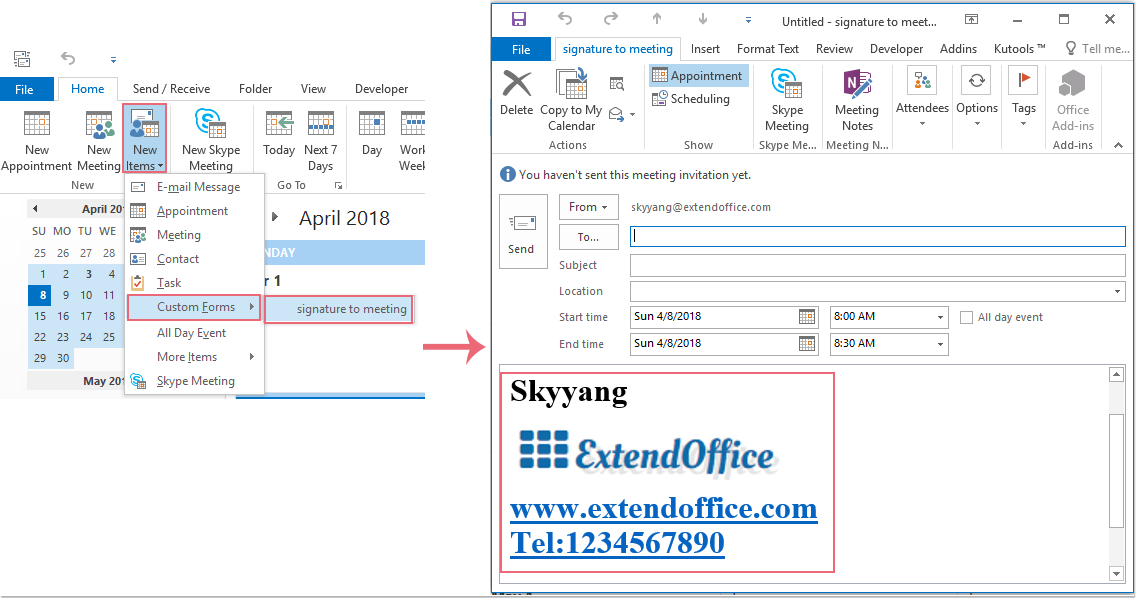
Insérer automatiquement une signature dans les demandes de réunion Outlook avec le code VBA
Le code VBA ci-dessous peut également vous aider à insérer automatiquement une signature dans les demandes de réunion, veuillez suivre les étapes suivantes:
1. Maintenez le ALT + F11 clés pour ouvrir le Microsoft Visual Basic pour applications fenêtre.
2. Dans le Microsoft Visual Basic pour applications fenêtre, double-cliquez Cette session Outlook du Projet1 (VbaProject.OTM) volet pour ouvrir le module, puis copiez et collez le code suivant dans le module vide.
Code VBA: insérer automatiquement la signature dans les demandes de réunion:
Private Sub Application_ItemSend(ByVal Item As Object, Cancel As Boolean)
Dim xMeetingItem As Outlook.MeetingItem
Dim xFSO As Scripting.FileSystemObject
Dim xSignStream, xWriteStream, xReadStream As Scripting.TextStream
Dim xSignFld, xSignSubFld As Scripting.Folder
Dim xSignFile As Scripting.File
Dim xSignText, xSignPath As String
Dim xMailRTFText, xMeetingRTFText, xAllRTFText As String
Dim xByte() As Byte
Dim xPos As Integer
Dim xFilePath, xFldPath, xFldName As String
Dim xMailItem As MailItem
On Error Resume Next
If Item.Class = olMeetingRequest Then
Set xMeetingItem = Item
Set xFSO = CreateObject("scripting.FileSystemObject")
xSignPath = CStr(Environ("USERPROFILE")) & "\AppData\Roaming\Microsoft\Signatures\"
Set xSignFld = xFSO.GetFolder(xSignPath)
If xSignFld.SubFolders.Count <> 0 Then
For Each xSignSubFld In xSignFld.SubFolders
xFldName = xSignSubFld.Name
xFldPath = xSignSubFld.Path
Next
End If
For Each xSignFile In xSignFld.Files
If xFSO.GetExtensionName(xSignFile.Path) = "htm" Then
Set xSignStream = xFSO.OpenTextFile(xSignFile.Path)
xSignText = xSignStream.ReadAll
If InStr(xSignText, xFldName) <> 0 Then
xSignText = Replace(xSignText, xFldName, xFldPath)
End If
Set xMailItem = Outlook.Application.CreateItem(olMailItem)
xMailItem.HTMLBody = xSignText
xMailRTFText = StrConv(xMailItem.RTFBody, vbUnicode)
xMeetingRTFText = StrConv(xMeetingItem.RTFBody, vbUnicode)
xPos = InStrRev(xMeetingRTFText, "{\*\htmltag104 </div>}\htmlrtf }\htmlrtf0")
xFilePath = CreateObject("WScript.Shell").SpecialFolders(16)
xFilePath = xFilePath & "\MeetingText.txt"
If xFSO.FileExists(xFilePath) Then
xFSO.DeleteFile xFilePath
End If
Set xWriteStream = xFSO.OpenTextFile(xFilePath, 8, True)
xMeetingRTFText = Mid(xMeetingRTFText, 1, xPos - 1) & "{\*\htmltag72 </p>}{\*\htmltag0 \par }{\*\htmltag0 \par }" _
& "{\*\htmltag64 <p class=MsoNormal>}\htmlrtf {\htmlrtf0 {\*\htmltag148 <span lang=EN-US style='color:#00B050'>}\htmlrtf {\htmlrtf0" _
& "{\*\htmltag244 <o:p>}{\*\htmltag84 }\htmlrtf \'a0\htmlrtf0{\*\htmltag252 </o:p>}" _
& "{\*\htmltag156 </span>}\htmlrtf }\htmlrtf0 \htmlrtf\par}\htmlrtf0" _
& vbCrLf & xMailRTFText & vbCrLf & Mid(xMeetingRTFText, xPos, Len(xMeetingRTFText) - xPos + 1)
xWriteStream.WriteLine xMeetingRTFText
Set xReadStream = xFSO.OpenTextFile(xFilePath)
xAllRTFText = xReadStream.ReadAll
PackBytes xByte, xAllRTFText
xMeetingItem.RTFBody = xByte
xMeetingItem.Save
xMailItem.Close olDiscard
End If
Next
End If
End Sub
Private Sub PackBytes(ByteArray() As Byte, ByVal PostData As String)
ByteArray() = StrConv(PostData, vbFromUnicode)
End Sub
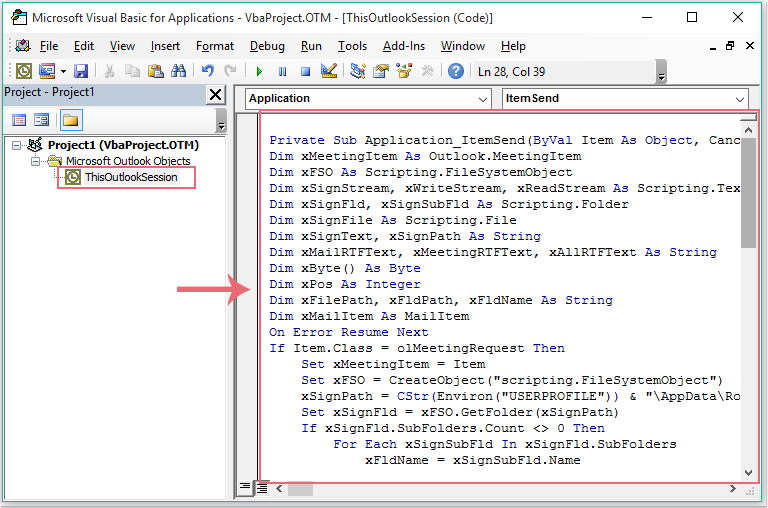
3. Et puis enregistrez et fermez la fenêtre de code, depuis lors, lorsque vous envoyez une invitation à une réunion sortante, la signature spécifique sera insérée automatiquement. Vous pouvez aller au Article envoyé dossier pour vérifier le résultat:
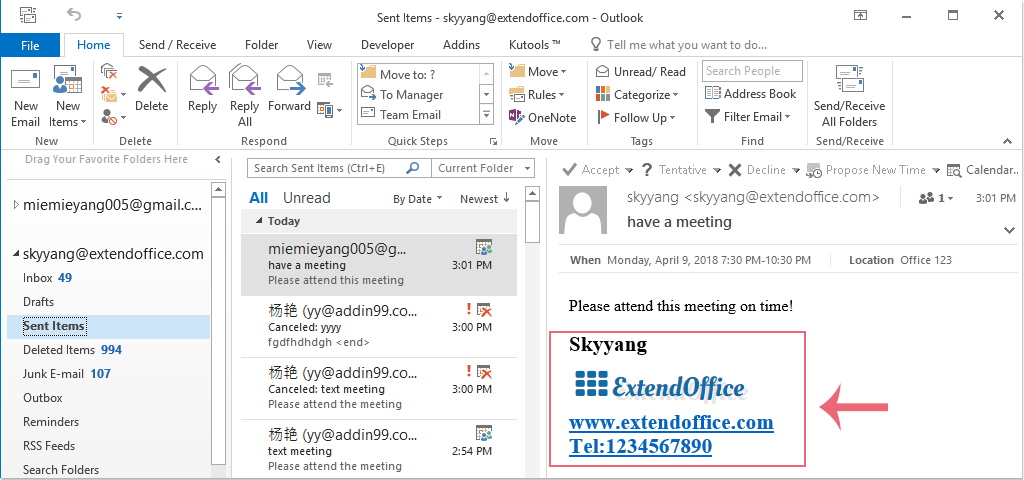
Meilleurs outils de productivité bureautique
Kutools for Outlook - Plus de 100 fonctionnalités puissantes pour booster votre Outlook
🤖 Assistant de messagerie IA: E-mails professionnels instantanés avec la magie de l'IA : un clic pour des réponses géniales, un ton parfait, une maîtrise multilingue. Transformez l’emailing sans effort ! ...
📧 Email Automation: Absent du bureau (disponible pour POP et IMAP) / Programmer l'envoi d'e-mails / Auto CC/BCC par règles lors de l'envoi d'un e-mail / Transfert automatique (règles avancées) / Ajouter un message d'accueil automatique / Divisez automatiquement les e-mails multi-destinataires en messages individuels
(I.e. Email Management: Rappel facile des e-mails / Bloquer les e-mails frauduleux par sujets et autres / Supprimer les e-mails en double / Recherche Avancée / Consolider les dossiers
(I.e. Pièces jointes Pro: Sauvegarde par lots / Détachement par lots / Compression par lots / Enregistrement automatique / Détachement automatique / Compression automatique
???? Magie de l'interface: 😊Plus d'émojis jolis et cool / Boostez votre productivité Outlook avec des vues à onglets / Réduire Outlook au lieu de fermer
???? Merveilles en un clic: Répondre à tous avec les pièces jointes entrantes / E-mails anti-hameçonnage / 🕘Afficher le fuseau horaire de l'expéditeur
👩🏼🤝👩🏻 Contacts et calendrier: Ajouter par lots des contacts à partir des e-mails sélectionnés / Diviser un groupe de contacts en groupes individuels / Supprimer les rappels d'anniversaire
infos Caractéristiques 100 Attendez votre exploration ! Cliquez ici pour en savoir plus.

